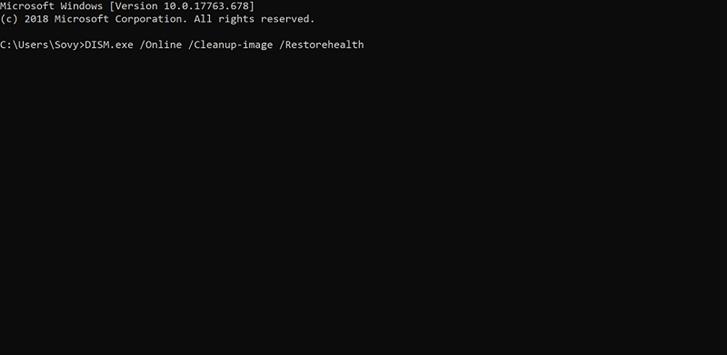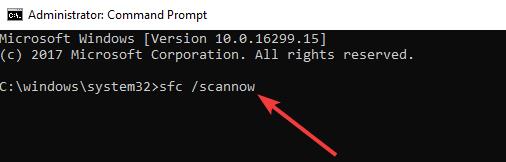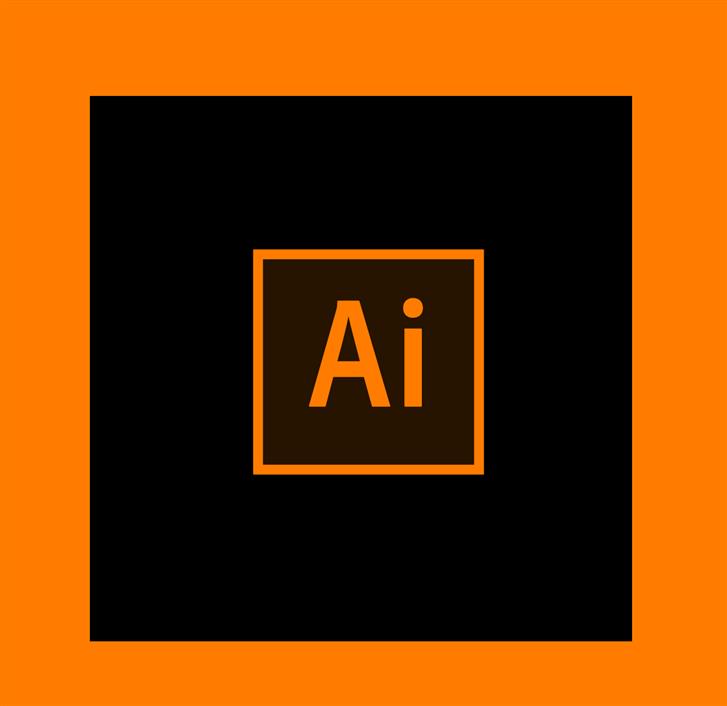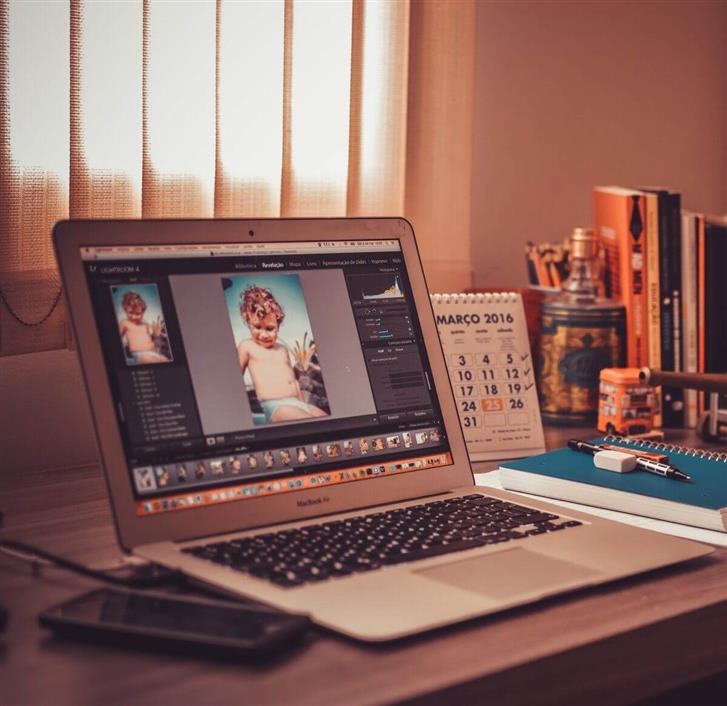O Windows Server Manager é uma espécie de balcão único que permite à equipe de TI manter uma guia em todos os servidores hospedados em uma rede. O gerente de TI – ou qualquer pessoa com qualquer outra designação que esteja supervisionando a ferramenta Server Manager – tem a capacidade de gerenciar funções de servidor sem ter acesso físico aos servidores.
Da mesma forma, a pessoa também pode fazer alterações na configuração dos servidores locais e remotos através da própria ferramenta do Gerenciador do Servidor. Introduzido pela primeira vez com o Windows Server 2008, o Gerenciador do Servidor é um recurso bastante robusto, mas útil, que faz seu trabalho de uma maneira agradável.
Infelizmente, as coisas podem e muitas vezes dão errado, mesmo com as ferramentas mais bem projetadas, e o mesmo se aplica ao Windows Server Manager. Dito isto, colocar as coisas de volta nos trilhos também é uma tarefa simples que pode ser feita por qualquer pessoa.
CORRECÇÃO: Falha ao abrir o Windows Server Manager
1. Execute o comando DSIM RestoreHealth
- Lançamento Prompt de comando. A maneira mais fácil de fazer isso é digitando cmd no Caixa de pesquisa Cortana e selecionando no resultado da pesquisa mostrado.
- No Prompt de comando janela, digite o seguinte comando – DISM.exe / Online / Imagem de limpeza / Restorehealth
- pressione Entrar para o processo começar.
- Usando o comando SFC ScanNow:
- Lançamento Prompt de comando janela como antes.
- Digite o seguinte comando sfc / scannow
- pressione Entrar. Isso iniciará o processo e poderá demorar alguns minutos antes de ser concluído.
- Usando StartComponentCleanup:
- Enquanto você ainda estiver no Prompt de comando janela, digite o seguinte comando – dism / online / cleanup-image / startcomponentcleanup.
- pressione Entrar e aguarde até que o processo seja concluído.
2. Exclua manualmente o arquivo user.config
- Navegue para o seguinte arquivo no seu Pasta C ou qualquer marcação que você usou para identificar o pasta raiz no seu PC -C: \\ Users \\ YourUserName \\ AppData \\ Local \\ Microsoft_Corporation \\ ServerManager.exe_StrongName_m3xk0k0ucj0oj3ai2hibnhnv4xobnimj10.0.0.0user.config
- Exclua o user.config Arquivo.
- Reiniciar Gerenciador do Servidor. Isso recria o arquivo.
- Isso também resolverá quaisquer problemas do arquivo que tenham sido corrompidos e tal.
3. Alterações de reversão
- Isso é aplicável se você não conseguir iniciar Gerenciador do Servidor apenas recentemente e que as coisas funcionaram bem antes disso.
- Nesse caso, verifique se não há conflitos de software.
- Alguns relataram problemas com o driver de gráficos.
- Se você tem Atualizada seu driver de gráficos Recentemente, reverta as alterações via Restauração do sistema ou desinstalar o driver.
- Tente reiniciar Gerenciador do Servidor.
4. Atualize o Windows
- Clique em Começar → Configurações → Atualização e segurança.
- No atualização do Windows página, clique no Verifique se há atualizações para ver se há atualizações disponíveis.
- Certifique-se de baixar e instalar, se houver algum disponível.
- É extremamente importante que você tenha todas as atualizações mais recentes instaladas, incluindo as mais recentes .Internet componentes, o que garante o bom funcionamento do servidor.
- Verifique também o download das últimas Ferramenta administrativa do servidor remoto para o Windows 10 versão você está correndo.
As etapas acima devem ajudar a lidar com a situação quando o Windows Server Manager não abrir.
Enquanto isso, aqui estão alguns links relacionados que você pode navegar: